Modell für 2,5‑Zoll-Hot-Swap-Laufwerke
Die Vorderansicht des Modells mit 2,5-Zoll-Hot-Swap-Laufwerk.
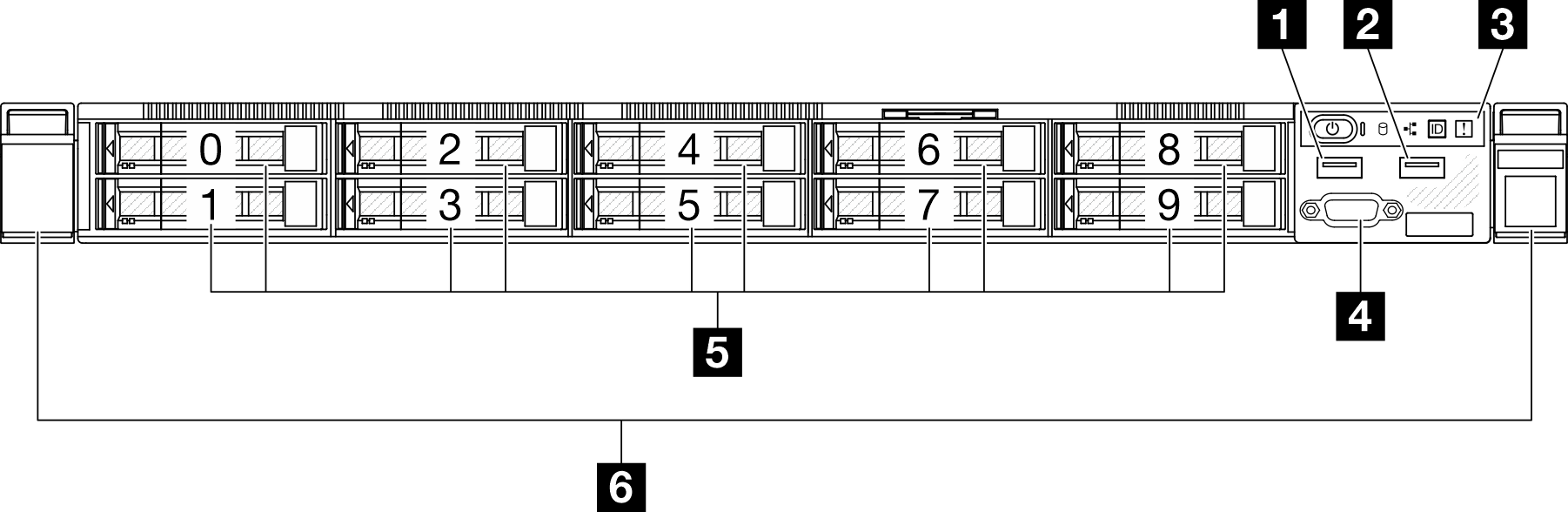
| 1 USB 2.0-Anschluss mit Lenovo XClarity Controller-Verwaltung | 4 VGA-Anschluss (optional) |
| 2 USB 3.2 Gen 1-Anschluss (5 Gbit/s) | 5 2,5-Zoll-Hot-Swap-Laufwerkpositionen |
| 3 E/A-Modul an der Vorderseite | 6 Rack-Entriegelungshebel |
1 USB 2.0-Anschluss mit Lenovo XClarity Controller-Verwaltung
Die Verbindung zum Lenovo XClarity Controller wird hauptsächlich mit einem mobilen Gerät genutzt, auf dem die mobile App Lenovo XClarity Controller ausgeführt wird. Wenn ein mobiles Gerät an diesen USB-Anschluss angeschlossen ist, wird eine Ethernet-over-USB-Verbindung zwischen der mobilen App, die auf dem Gerät ausgeführt wird, und Lenovo XClarity Controller hergestellt.
Wählen Sie Netzwerk in BMC-Konfiguration aus, um Einstellungen anzuzeigen oder zu ändern.
Vier Typen an Einstellungen sind verfügbar:
Nur-Host-Modus
In diesem Modus ist der USB-Anschluss immer nur mit dem Server verbunden.
Nur-BMC-Modus
In diesem Modus ist der USB-Anschluss immer nur mit Lenovo XClarity Controller verbunden.
Gemeinsam genutzter Modus: Eigentümer BMC
In diesem Modus wird die Verbindung zum USB-Anschluss gemeinsam vom Server und Lenovo XClarity Controller genutzt, während der Anschluss zum Lenovo XClarity Controller umgeschaltet wird.
Gemeinsam genutzter Modus: Eigentümer Host
In diesem Modus wird die Verbindung zum USB-Anschluss gemeinsam vom Server und Lenovo XClarity Controller genutzt, während der Anschluss zum Server umgeschaltet wird.
2 USB 3.2 Gen 1-Anschluss (5 Gbit/s)
Die USB 3.2 Gen 1-Anschlüsse (5 Gbit/s) können verwendet werden, um eine USB-kompatible Einheit anzuschließen, z. B. eine USB-Tastatur, eine USB-Maus oder eine USB-Speichereinheit.
3 E/A-Modul an der Vorderseite
Weitere Informationen zum vorderen E/A-Modul finden Sie im Abschnitt E/A-Modul an der Vorderseite.
4 VGA-Anschluss (optional)
Zum Anschließen eines Bildschirms.
5 2,5-Zoll-Hot-Swap-Laufwerkpositionen
Installieren Sie die 2,5‑Zoll-Hot-Swap-Laufwerke in diesen Positionen. Siehe Hot-Swap-Laufwerk installieren.
6 Rack-Entriegelungshebel
Drücken Sie den Entriegelungshebel auf beiden Seiten, um den Server vom Rack zu lösen und schieben Sie ihn heraus.